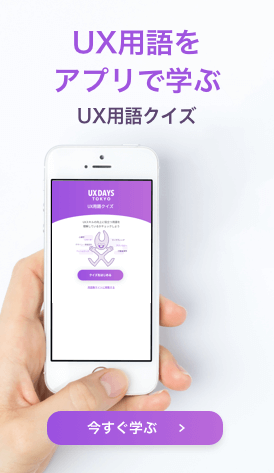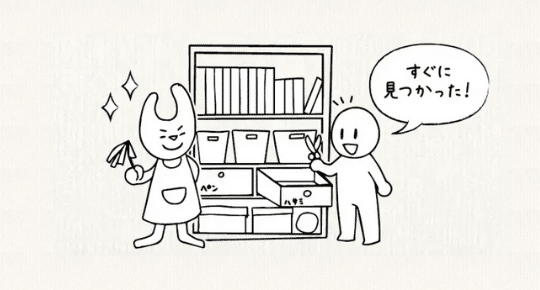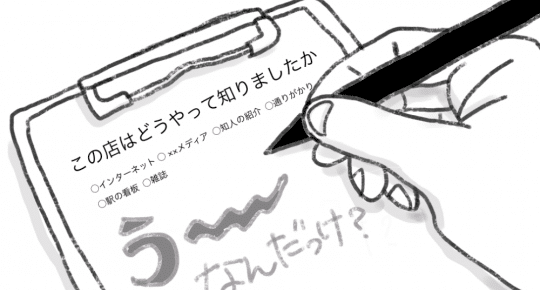2020年9月に開催予定のUX DAYS TOKYO 2020に、ビジュアル・シンキングのエキスパートであるEva-Lotta Lamm氏を招聘し、ワークショップを東京でも開催することになりました。
この記事は、2019年10月にエバのブログで公開された「The Power of Re-Ordering(並べ替えのチカラ)」の翻訳版です。
ビジュアル・シンキングの活動を行っていると、「どこに何を描けばいいのか」という質問をよくされるそうですが、彼女自身が利用している編集プロセスを実例を元に紹介しています。
私がスケッチノートの活動を行うとき、よくこんな質問をされます。
「スケッチの構成はどのようにしたらいいでしょうか?要素をどこに配置したらいいですか?書き込む場所が足りなくならないためにはどうしたらいいですか?」
正直に言うと、グラフィックレコーディング(議論やセミナー・カンファレンスの流れを、ビジュアル化しリアルタイムに参加者に共有する手法)や、ライブスケッチノート(個人のメモとしてリアルタイムに情報をビジュアル化して記録する手法)の構成を、事前に制御する方法はありません。
グラフィックレコーディングやライブスケッチノートは、どんなコンテンツが来るのか前もってわからないので、常に即興で行う未知のダンスのようだと感じています。
未知の構造を作成する
未知のものを紙面の配置やスペースに依存せず、戦略的に一貫性・コントラスト・階層をページに追記していく方法はあります。

サイズ、コントラスト、色、スタイル、構成、アイコンなどを駆使してわかりやすいまとめを作る
サイズ、コントラスト、色、スタイル、構造を使い、同じスタイルを適用することで、情報を視覚的に統一できます。
また、スケッチの一部分を強調したり、ポイントとなるアイコンを使用することで、重要な箇所やトピックを際立たせることができます。
ビジュアルを駆使した階層構造は、重要な箇所や詳細が見つけやすく、次のプロセスで情報をまとめやすくなります。
要素の配置は、既にそこにある内容に基づいた情報に基づく推測です。私はこのアプローチを 「マイクロ構造化(Micro Structuring)」 と呼んでいます。
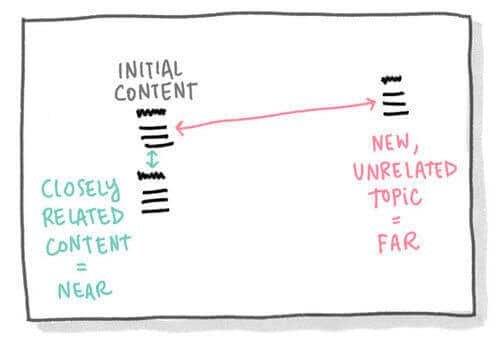
初期のコンテンツと、関連するコンテンツは近くに設置し、新しい関連のないトピックは遠くに配置する
全ての情報をまとめて、1つの大きな構造にするのではなく、新しい情報を得たときに少しずつ構造を作成し、既にある情報に対してどこに新しい情報を関連付けるかを考えます。
つまり、既に出ているトピックの詳細はキーワードの近くに配置され、新しい関連トピックは少し離れて配置され、全く異なるトピックはより離れた箇所や、ページの別の部分に新しく追加していきます。
これらの細かい判断を通じて、全体の構造が少しずつ浮かび上がってきます。
ほとんどの場合、マイクロ構造化はそれなりにうまく行きます。会議に参加していた人や、会話だけ聞いた人にも理解しやすくなります。
「メモ」を「要約」に変える
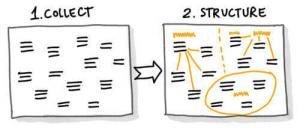
ただのメモを関連付け、まとまりのある情報に仕上げる
書きとめたメモをわかりやすい要約にするため、文章同士を関連付け、コンテンツの順序を変更し、構造を追加します。
このやり方はスケッチノートを使用することで、より多くの参加者のためにディスカッションやワークショップをわかりやすくしたり、イベント終了後に内容を忘れてしまっても、イベント中に何が起こったか残す事ができます。
ビジュアルを使った要約は、見る人に情報の地図を渡すだけではなく、ガイド付きの市内ツアーを提供することに似ています。読者に出発点を提供し、様々なトピックのわかりやすい区切りを示し、読む順番を示します。
私は4つの主要な戦略を使用して、イベント中にまとめたスケッチから編集し、構造化した要約にしています。
1.クラスタリング:関連する全ての要素を見つける
まとめる目的に応じて、トピック(最も一般的)・時間・人・コンテンツのタイプ・重要度など、関連の高い情報同士を分類します。
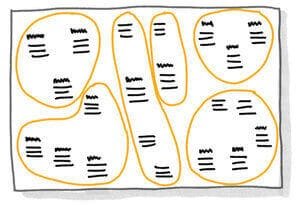
クラスタリング
2.ラベル付け:情報のまとまりを説明する、キーワードまたはタイトルをつける
情報のまとまりを表すタイトルをつけると、見出しの役割を果たすため、情報を素早く探す事ができます。
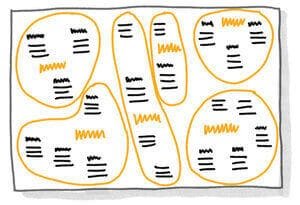
ラベル付け
3.順序付け:何をどこに配置するか決める
情報の優先度付けで使用する骨組みには、主に3つのタイプがあります。
システム
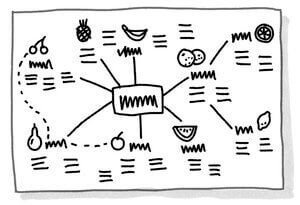
システムを利用し、情報同士の紐づけが行われた状態
システムはノード(点)と関係(線)で構成されます。
様々なサブトピックと、関連情報を含むトピックがある場合に便利です。
システムはマインドマップと似ており、関連する情報が線でつながっているか、近くに配置されています。
トピックを様々な切り口から表現し、どんな要素で成り立っているのかを説明するときに最も役に立ちます。
プロセス

プロセス図
プロセスは段階的な発展を表現し、はっきりとした開始点と終了点があります。
プロセスは、情報が配置されている進路によって表現でき、進路の形状は情報の進行状況に応じて、直線・曲線・円形・ループまたはステップ状にすることができます。
プロセスは、ストーリーを伝えたり、何がどのように行われたかを説明するのに最適です。
比較

比較図
比較は、2つ(またはそれ以上)のアイテム間の類似点と相違点を示します。
比較される情報が互いに隣り合って、いくつかの類似した視覚構造で表示される場合に最も強力であるため、どの部分が類似しており、どの部分が異なっているかを簡単に確認できます。
よくある比較の方法として、「X対Y」「長所と短所」「前/後」などがあります。
システム・プロセス・比較の3つのタイプは、情報をブラッシュアップするための出発点にすぎません。
コンテンツの内容によっては、それぞれに合った表現方法があるので、一つのスケッチの中で複数のやり方が混在していても構いません。
4.視覚的な階層を洗練させる
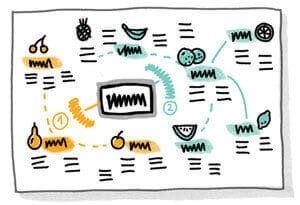
視覚的な階層構造を追加したもの
視覚的な階層構造は、情報をパッと見て分かるようになる重要な要素で、先ほど説明したのと同じ原則が適用されます。
要素をまとめるときに視覚的な階層構造を使用するときには、
「どこから見たらいいの?」
「どういう順番で見たらいいの?」
「主なトピック/情報の区切りはどれ?ページのどこにあるの?」
という見る人の基本的な質問に答えられるよう、焦点を当てて表現をまとめます。
並び替えは、デジタル・アナログどちらが良い?
アナログで描いたスケッチノートを切ったり、貼ったりして物理的に編集するよりも、デジタル形式で編集するほうが、要素の並べ替え・変更・追加が簡単です。
はじめからスケッチノートをデジタルで作成した場合は、すぐに編集を開始できます。素晴らしい!
紙にスケッチノートを作成した場合は、ページをスキャンしたのちにPhotoshop、Affinity、GIMPなどのグラフィックソフトで編集を行うことができます。
デジタル編集でも、アナログと同じようにハサミ(切り取りツール)を使用してスケッチノートを切り取り、情報を並べ替え、貼り付けてコラージュしたものを元にして、新しい要約バージョンを描きます。
2段階のプロセスを使ったスケッチノート・グラフィックレコーディングの例
最後に、情報をまとめて再構築するという2段階のプロセスを使った、私自身の作例を3つ紹介します。
Creative Bureaucracy Festivalでのグラフィックレコーディング
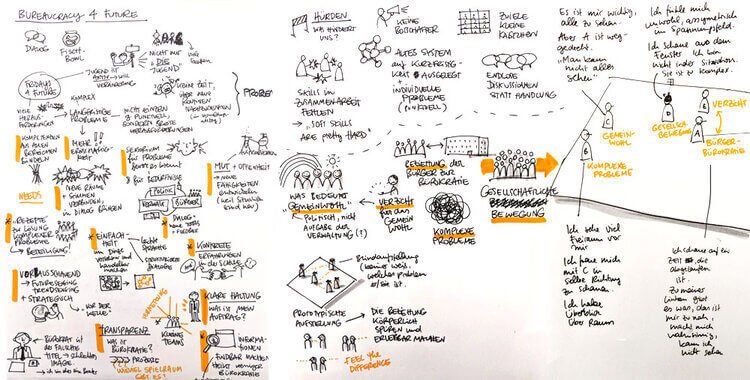
セッション中のメモ

メモを元にまとめなおしたもの
Creative Bureaucracy Festival(国内外の公共機関の人々が集まり意見交換を行うイベント)での共同レコーダーであるClaudia Steinerと私は、2段階のプロセスでセッションをグラフィックレコーディングしました。
セッションの間中、私たちは小さな紙にスケッチノートで視覚的にメモを取り、各セッションの終了後、大きな壁にメモの内容をまとめたグラフィックレコーディングを貼り出しました。
公開討論のライブ・デジタル・グラフィックレコーディング
私は、南ドイツにある私の故郷の町Tuttlingenで、「自転車道の問題と必要性」の公開ディスカッションを生中継するために招かれました。
私は、進行中の議論を支援するため、誰でも見れる状態でライブ・デジタル・グラフィックレコーディングを作りました。
完全にオープンなディスカッションだったので、ライブスケッチノートは、どんな話をしていたか、どんな質問が出たのかわかりやすく把握するためのものになりました。
一般の人々と共有することができ、さらなる交流会や審議会の基礎として役立つ、構造化された要約を作成しました。

ディスカッション中のメモ

メモを元にまとめなおしたもの
私は最近、Google GovLabs社でのディスカッションで、「参加プロセスにおけるデジタルプラットフォームのリスクと機会」にて、同じ手法を使いました。
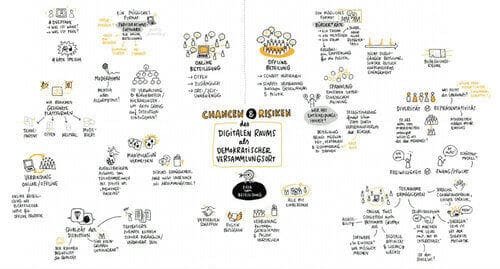
ディスカッション中のメモ
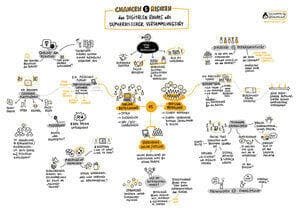
メモを元にまとめなおしたもの
Away Days Berlinでのカンファレンスのデジタルスケッチ
Away Days Berlinでのスケッチは、メモから要約を作成するのがとてもスムーズでした。
多くの場合、要約を作成するのはセッションが終わった後に行いますが、これはセッション中に要約を行いました。
デジタルでスケッチを行ったので、メモと編集を自由に行き来でき非常に効率的に作成できました。
デジタルスケッチでは注意すべき点があります。
それは、セッションの内容をしっかり把握する前に、編集に入ってしまうことです。
少なくとも、セッションの前半は十分に内容を聞き、適切な量の情報を取捨選択します。その後、セッション時間が3分の1を過ぎたあたりで、編集に移行するように意識します。
そうしないと、構造化するコンテンツがまったくないか、ほとんど無い状態になってしまいます。
スケッチノートの初心者は、セッション中はしっかりメモをとり、終了後にまとめを作成するなど、プロセスを厳密に分けて、編集が終わらない罠にハマらないようにすることをお勧めします。
それでは、良いメモと並べ替えライフを!